Как включить проверку орфографии Windows в Microsoft Edge
Одной из самых раздражающих частей редактирования в любом браузере является проверка орфографии. Я заметил, что их предложения иногда сбивают с толку. Например, URL -адрес не является орфографической ошибкой, но инструмент проверки орфографии с открытым исходным кодом, доступный в Edge или Chrome для проверки орфографии, делает это. Microsoft Edge устраняет это раздражение, переключаясь на проверку орфографии Windows(Windows Spellcheck) .
Microsoft Edge или все браузеры Chromium теперь поддерживают проверку орфографии Windows(Windows Spellcheck) . Любое(Any) слово, добавленное в пользовательский словарь Windows 10 , будет доступно в браузере.
Включить проверку орфографии Windows(Windows Spellcheck) в Microsoft Edge
Проверка орфографии Windows(Windows Spellcheck) не нова. Предложение, которое появляется в продуктах Microsoft , таких как (Microsoft)Microsoft Word , связано с Windows Spellcheck . Он существует со времен Windows 8.1 . Переключение на встроенную проверку орфографии обеспечивает множество преимуществ, таких как дополнительная языковая поддержка, общий настраиваемый словарь и отсутствие пометки URL -адреса веб-сайта , сокращений и адресов электронной почты.
Хотя Microsoft Edge включает это по умолчанию, вы всегда можете настроить параметры языка. Нажмите(Click) на меню из трех точек в правом верхнем углу Microsoft Edge , а затем в меню «Настройки». Нажмите(Click) « Языки(Languages) » и обратите внимание на раздел « Проверка орфографии(Check Spelling) ».
Включите проверку орфографии, включив соответствующий язык. Edge автоматически включит его для языка по умолчанию. Если вы хотите разрешить использование дополнительных языков, вы можете сначала добавить их в разделе «Языки» Edge , а затем включить проверку орфографии для этого языка.
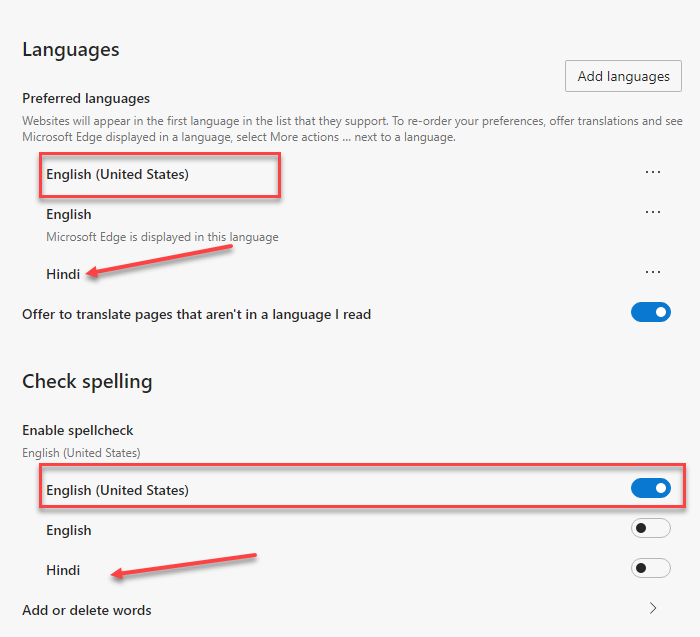
Чтобы убедиться, что вы в полной мере используете встроенную интеграцию Windows Spellcheck , вы также должны установить тот же язык в Windows .
Перейдите(Navigate) в Windows Settings > Time и язык»(Language) > «Добавить предпочитаемый язык».(Add a preferred language.)
Если необходимый языковой пакет недоступен, Edge будет использовать средство проверки орфографии по умолчанию, доступное для Chromium .
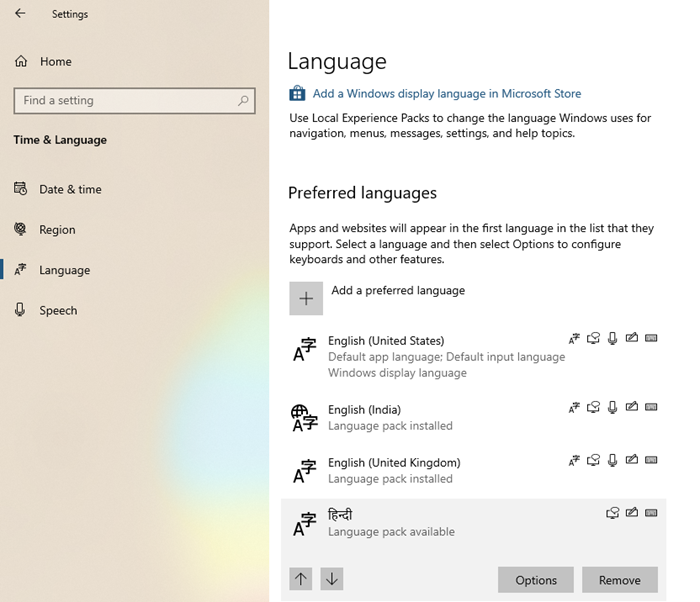
Интересно знать, что эта функция является результатом сотрудничества инженеров Google и Microsoft в проекте Chromium . Это заслуга Гийома Дженкинса(Guillaume Jenkins) и Руслана Соломахина(Rouslan Solomakhin) ( Google ), а также Брюса Лонга(Bruce Long) , Луиса Санчеса(Luis Sanchez Padilla) Падиллы и Сие Лю(Siye Liu) ( Microsoft ). Тем не менее, эта функция также будет включена для Chrome или любого другого браузера, использующего Chromium .
Как поддерживается пользовательский словарь Windows ?(Windows Custom Dictionary)
Очень важно, чтобы мы говорили об этом и о том, как это работает. Microsoft Edge и пользовательский словарь Windows(Windows Custom Dictionary) являются общими. Если вы добавите слово с помощью Edge , оно будет включено в пользовательский словарь Windows(Windows Custom Dictionary) .
Вы можете вручную проверить, было ли включено слово, открыв файл default.dic , расположенный по адресу (default.dic)%appdata%\Microsoft\Spelling .
При этом слова, которые вы добавляете из-за пределов Edge , не видны, но они будут исключением из проверки орфографии. Любое слово, которое вы добавляете из Edge , может быть удалено из Edge . То же самое относится ко всем браузерам Chromium .
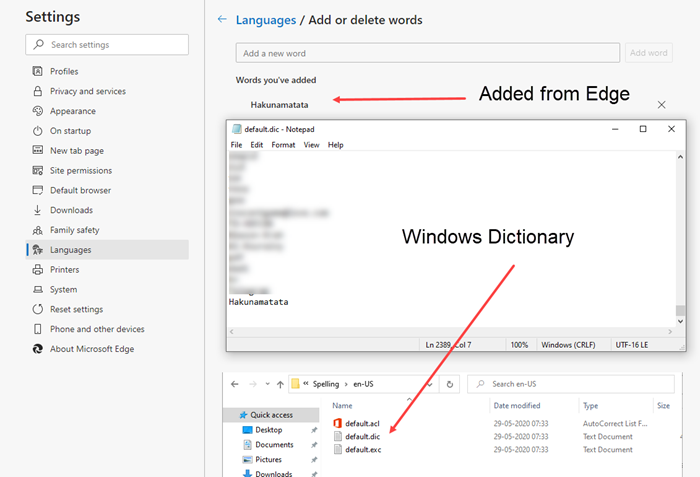
Если вы большую часть времени работаете в Windows , работая с документами и редактируя их, это будет очень полезно.
Пользователям Windows(Windows) больше не придется поддерживать или импортировать пользовательские слова в браузер. Если его добавить в качестве исключения из любой точки Windows , он будет доступен в браузере Edge .
Related posts
Как принять Google SafeSearch в Microsoft Edge в Windows 10
Как показать Favorites Bar в Microsoft Edge на Windows 10
Как предотвратить изменения в избранных на Microsoft Edge в Windows 10
Microsoft Edge сохраняет Auto-resetting на Restart в Windows 10
Включить System Print Dialog в Microsoft Edge в Windows 10
Отключить Guest Mode в Microsoft Edge с использованием реестра Windows 10
Как получить, настроить и удалить расширения Microsoft Edge
Как включить и выключить Dark Mode в Microsoft Edge
Как начать Microsoft Edge в Windows 10 (12 способов)
Особенности безопасности в Microsoft Edge browser для Windows 10
Включить или отключить Web Widget Microsoft Edge в Windows 10
Fix Ca не Connect надежно к этому Page Error в Microsoft Edge
Stop Windows 10 от предварительной нагрузки Microsoft Edge на Startup
Как использовать мобильный browser emulator в Chrome, Firefox, Edge и Opera
Использование Browser Task Manager в Microsoft Edge в Windows 10
Как изменить местоположение Microsoft Edge download
Как увеличить и уменьшить увеличение в вашем web browser
Как использовать профилактику отслеживания в Microsoft Edge
О InPrivate and Incognito. Что такое личный просмотр? Which browser самый лучший?
Как изменить default browser в Windows 11
